win10系统如何优化性能 win10电脑性能优化的方法
更新时间:2021-04-15 15:38:09作者:ujiaoshou
win10系统性能优化后,才能是电脑整体运行速度加快,那么window10系统如何优化性能?接下来小编就跟大家说说解决的方法。
具体的解决:
虽然升级Windows 10的配置要求很低,甚至比Windows 7、Windows 8还要低不少,基本上2006年之后上市的产品都能跑起来。但要想流畅运行,需要投资一下,把老电脑电脑老硬盘更新为一个固态硬盘,现在价格100元左右可以拿下来,对于提高性能还是值得的,这样就可以打破性能瓶颈,让系统换发青春。
硬件升级后,我来进行性能优化:
打开开始菜单,进入设置-个性化-颜色。
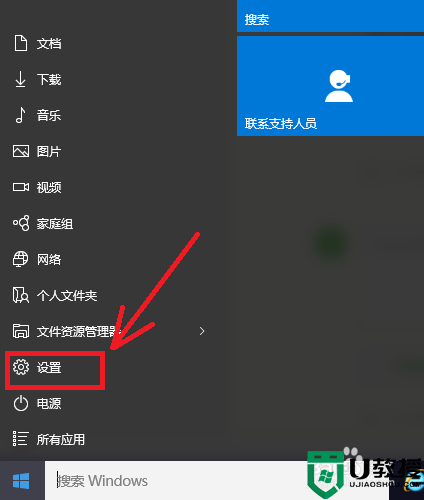
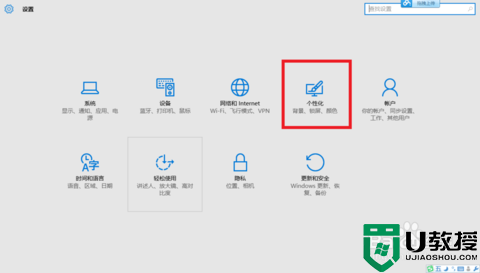
找到“显示开始菜单、任务栏和操作中心的颜色”和“使开始、任务栏和操作中心的透明效果这两项,然后禁用。关掉Windows 10的沉浸效果,降低显卡的消耗,对只有集显的老电脑和老笔记本效果很明显。
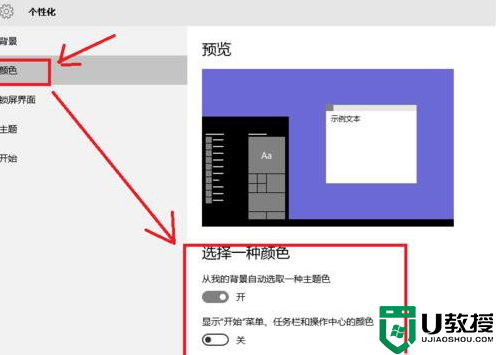
进入控制面板-所有控制面板项-系统,点击“高级系统设置”。
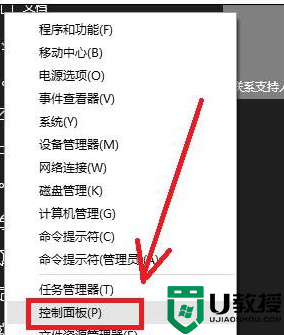
进入“高级系统设置”后,找到高级-性能-设置,进入电脑的性能选项。
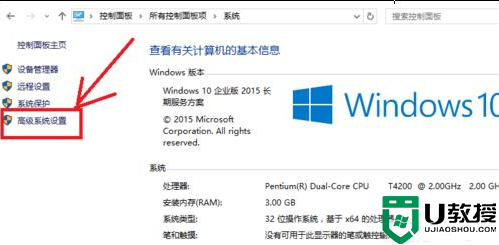
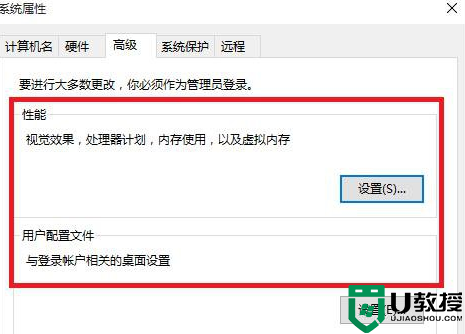
在视觉效果那一栏,将默认的“Windows选择计算机的最佳设置”改成自定义,然后勾选“平滑滚动列表框”、“平滑字体边缘”、"显示缩略图...",最后点击应用。
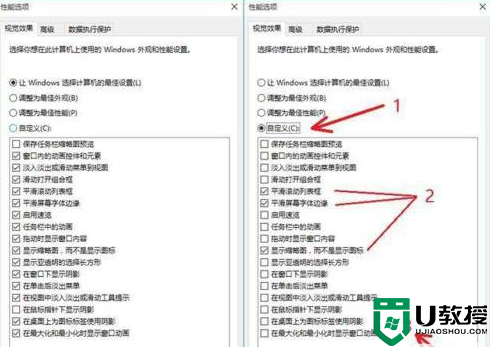
这样设置下来,虽然整体显示效果会很难看,但对于整体性能的提高来说,性能、速度最重要,外观难看些也值了。
【win10系统如何优化性能】这就跟大家分享完了,希望上述的教程能帮到有需要的用户,更多的精彩教程欢迎大家上u教授官网查看相关的教程。
相关教程:
win10比win7流畅么
win10系统如何优化性能 win10电脑性能优化的方法相关教程
- 计算机软件系统优化与性能提升方法
- 电脑系统win7优化全集!提高电脑系统的流畅度和电脑性能!
- 电脑系统win7优化全集!提高电脑系统的流畅度和电脑性能!
- 电脑系统win7优化全集!提高电脑系统的流畅度和电脑性能!
- windows10系统怎样优化游戏性能
- win10专业版如何优化设置|win10系统优化设置方法
- win10系统如何监控显卡性能 win10电脑监控显卡性能的方法
- win10系统怎么优化?win10系统优化的方法和教程
- win7电脑显卡性能怎样优化
- win10系统怎么优化?win10系统优化的方法和教程
- 5.6.3737 官方版
- 5.6.3737 官方版
- Win7安装声卡驱动还是没有声音怎么办 Win7声卡驱动怎么卸载重装
- Win7如何取消非活动时以透明状态显示语言栏 Win7取消透明状态方法
- Windows11怎么下载安装PowerToys Windows11安装PowerToys方法教程
- 如何用腾讯电脑管家进行指定位置杀毒图解

